Accueil > E-mail > Installation du logiciel de messagerie électronique Thunderbird sur Windows, (…)
 Installation du logiciel de messagerie électronique Thunderbird sur Windows, Linux ou MacOS
Installation du logiciel de messagerie électronique Thunderbird sur Windows, Linux ou MacOS
lundi 5 septembre 2022
Thunderbird est un client de messagerie permettant d’accéder à ses e-mails. Il est maintenu par la fondation Mozilla.
Il permet de gérer autant de comptes de messagerie que vous le souhaitez.
INSTALLATION
Ce logiciel libre et gratuit est disponible pour les plate-formes Windows, MacOS et Linux. Son lien de téléchargement se trouve à cette adresse : https://www.thunderbird.net/fr/
Cliquer sur le bouton Téléchargement gratuit si celui-ci ne se fait pas automatiquement.
WINDOWS
Le fichier se télécharge, par défaut dans le dossier Téléchargements de l’utilisateur. Ensuite, il suffit de l’exécuter pour procéder à l’installation. Une demande d’approbation de l’administrateur s’affiche, il faut cliquer sur "oui" afin de poursuivre. Une nouvelle fenêtre s’ouvre désormais avec un message de bienvenue. Cliquez sur suivant.
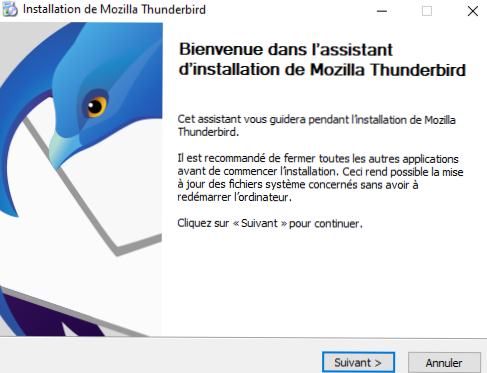
Deux modes d’installations vous sont proposés : Standard ou personnalisé.
Le mode Standard convient pour la plupart des utilisateurs : une installation basique sans modification de paramètre durant l’installation.
Le mode Personnalisé apporte plus de contrôle sur l’installation, comme le choix du dossier d’installation.
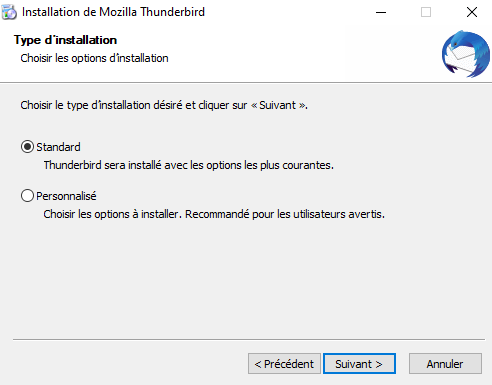
Nous vous recommandons d’utiliser Thunderbird comme client de messagerie par défaut.
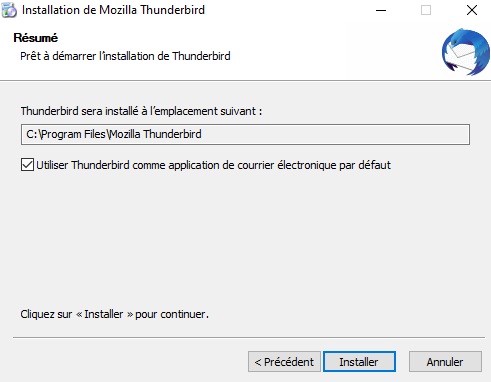
LINUX
Sous Linux selon la distribution, le client sera probablement installé. Autrement il est possible de l’installer de 2 manières différentes :
- Soit via le lien de téléchargement ci-dessus
Dans le cas d’un téléchargement, le paquet fourni est un fichier compressé .tar.bz2. Cliquez dessus pour le télécharger puis ouvrir un terminal.
# Se rendre dans le répertoire de téléchargement où se trouve le fichier
$ cd /home/user/Téléchargements
# Décompression du fichier
$ tar vxf thunderbird-version.tar.bz2
$ cd thunderbird
# Executer le logiciel
$ ./thunderbird
La page de configuration se lance. Se reporter à la section configuration pour voir comment procéder à l’ajout du compte de messagerie.
- Soit via le gestionnaire de paquet
Pour une distribution basé sur Debian/Ubuntu : apt-get install thunderbird
Pour les autres distributions : utiliser yum install thunderbird , yaourt ou autre selon la
distribution.
MacOS
Le logiciel Thunderbird n’est malheureusement pas disponible nativement dans l’AppStore. Vous pouvez donc le télécharger sur le site si vous le souhaitez, puis l’installer par le mécanisme suivant. Il suffit de sélectionner à gauche le programme téléchargé puis glisser celui-ci dans le dossier à droite pour le "copier" dans les programmes installés.
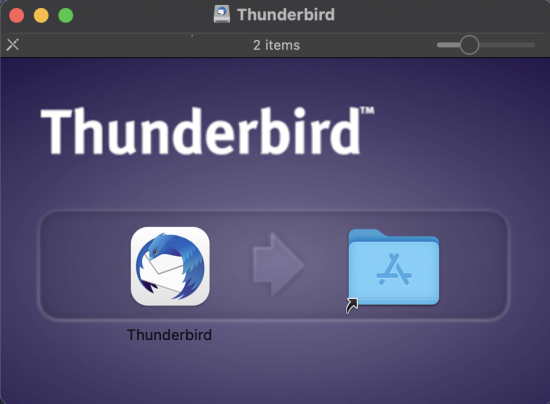
Maintenant on peut le fermer, puis se rendre dans la barre de navigation en bas et cliquer sur les programmes, cherchez Thunderbird. Ainsi une confirmation sera demandée pour alerter d’un potentiel programme malveillant. Mais dans ce cas, ce n’est pas un risque puisqu’il a été téléchargé depuis un site officiel. Cliquez sur Open pour confirmer.
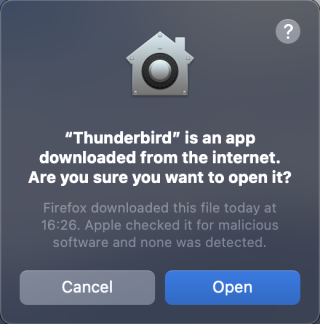
Nous pouvons voir la page de configuration sur la capture suivante. Voir l’article Configuration.
 FAQ Granite
FAQ Granite
